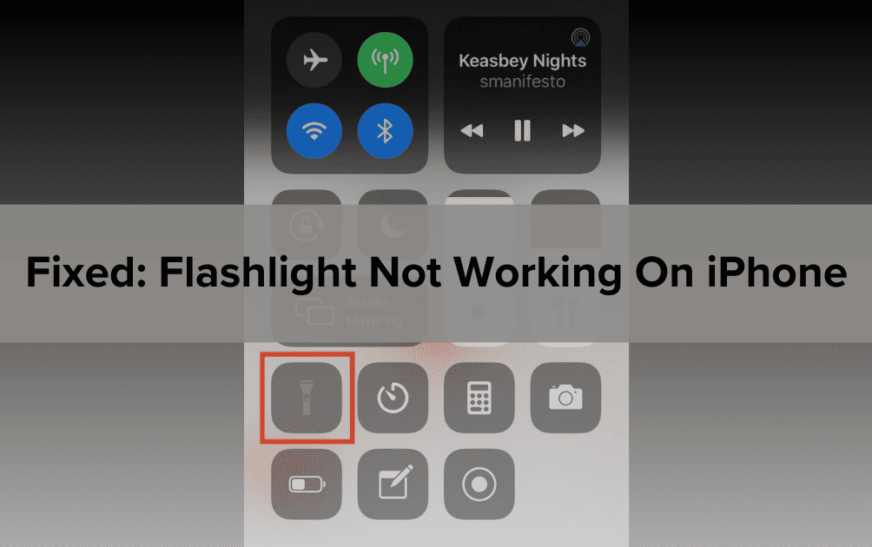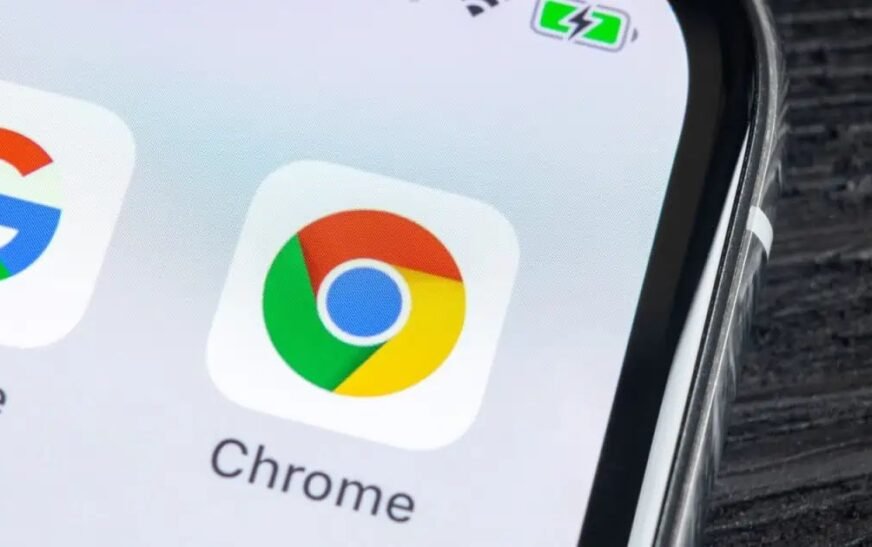Il existe de nombreuses raisons pour lesquelles la lampe de poche de votre iPhone peut ne pas fonctionner, depuis des paramètres mal configurés jusqu’à une ampoule cassée. Ne pas savoir par où commencer le dépannage peut sembler déroutant. Pour vous aider à restaurer rapidement cette fonctionnalité, je vais vous présenter quelques solutions logicielles efficaces et mentionner également les défauts matériels potentiels.
Ces solutions vont de facile à moyenne, je suggère donc de parcourir la liste.
Comment réparer la lampe de poche iPhone qui ne s’allume pas
1. Désactivez le mode faible consommation et chargez votre iPhone
De toute évidence, votre iPhone a besoin d’une précieuse batterie pour pouvoir utiliser votre lampe de poche, ce qui peut être gourmand en ressources. Laissez votre iPhone se charger pendant un moment et voyez si cela améliore la situation.
Le mode de consommation réduite peut également être activé, ce qui peut désactiver certaines fonctionnalités jusqu’à ce que vous puissiez charger complètement votre appareil.
Temps nécessaire : 1 minute
Pour désactiver le mode faible consommation, procédez comme suit :
- Tout d’abord, accédez au Paramètres application et sélectionnez Batterie– vous devrez peut-être faire défiler vers le bas.

- Le mode faible consommation se trouve tout en haut. Désactivez-le si le commutateur est vert.

- Noter que Mode faible consommation les paramètres peuvent également être votre Centre de contrôle aussi.

2. Vérifiez votre iPhone
Une autre chose importante à considérer est que si vous utilisez un étui de protection, vérifiez que l’étui lui-même ne pose aucun problème à votre lampe de poche. Cela inclut également d’autres accessoires. Si quelque chose bloque le flash LED de votre iPhone, retirez-le et voyez à quel point cela améliore la situation.

De plus, assurez-vous que votre iPhone ne surchauffe pas. Bien que vous receviez généralement un avertissement si votre appareil chauffe trop, utiliser un iPhone en dehors de sa température de fonctionnement normale peut être préjudiciable. Si vous sentez que votre iPhone est trop chaud, arrêtez de l’utiliser, éteignez-le et laissez-lui le temps de refroidir.
3. Recherchez une mise à jour logicielle
La mise à jour de votre iPhone est l’une des choses les plus simples que vous puissiez faire pour vous assurer que tout fonctionne aussi bien que possible.
- Recherchez une mise à jour via Paramètres > Général > Mise à jour du logiciel.

4. Forcez le redémarrage de votre iPhone et forcez la fermeture de l’application Appareil photo
Il se peut simplement qu’un petit bug vous empêche d’utiliser correctement votre lampe torche. Un redémarrage forcé n’endommage pas votre appareil et peut résoudre tout petit problème vous empêchant d’utiliser votre éclairage. Cela peut également être une bonne idée de forcer le redémarrage après avoir suivi les étapes ci-dessous.
- Tout d’abord, appuyez et relâchez rapidement le Monter le son bouton sur votre iPhone.
- Appuyez puis relâchez rapidement le Baisser le volume bouton.
- Appuyez et maintenez le Bouton latéral jusqu’à ce que vous voyiez le logo Apple.

- Si vous avez besoin d’instructions pour les anciens modèles d’iPhone, vérifiez ici.
Vous souhaiterez peut-être également forcer la fermeture de l’application Flashlight.
- Faites simplement glisser vers le haut depuis le bas de l’écran ou appuyez deux fois sur le bouton Accueil pour afficher le carrousel d’applications. Vous pouvez ensuite faire glisser votre doigt vers la gauche ou la droite dans la liste des applications. Faites glisser votre doigt vers le haut sur l’application Appareil photo pour la fermer.

5. Réinitialiser tous les paramètres
Il est peut-être temps d’envisager de réinitialiser tous les paramètres d’usine de votre iPhone. Notez qu’il s’agit généralement d’un dernier recours, alors assurez-vous de parcourir d’abord la liste ci-dessus. Vous souhaitez d’abord restaurer votre iPhone à partir d’une sauvegarde précédente, car cette solution supprime tous les paramètres, y compris les paramètres Wi-Fi et même votre fond d’écran.
- Accédez à votre iPhone Paramètres et sélectionnez Général.

- Faites défiler vers le bas et sélectionnez Transférer ou réinitialiser l’iPhone.

- Robinet Réinitialiser.

- Choisir Réinitialiser tous les réglages du haut et suivez les instructions à l’écran.

À partir de là, si aucune de ces solutions ne fonctionne, il est peut-être temps de Contacter l’assistance Apple. Si le problème ne semble pas provenir de problèmes logiciels, il s’agit très probablement d’un défaut matériel, auquel cas trouver un revendeur de réparation agréé serait la prochaine étape. Vous voudrez peut-être également savoir quoi faire si l’appareil photo de votre iPhone clignote.